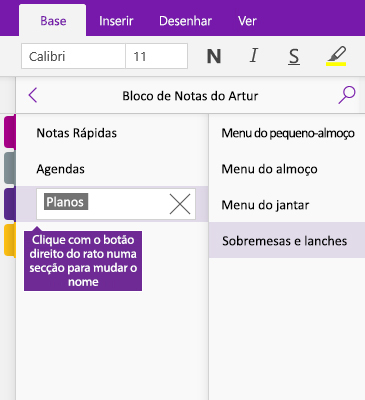Tomar notas no OneNote
Escrever notas
-
Clique em qualquer lugar numa página e, em seguida, comece a escrever.
À medida que escreve, é apresentado um contentor de notas à volta do texto, que lhe permite redimensionar ou mover a nota na página.
-
Continue a escrever dentro do mesmo contentor de notas ou clique em qualquer outra parte da página para criar uma nova nota.
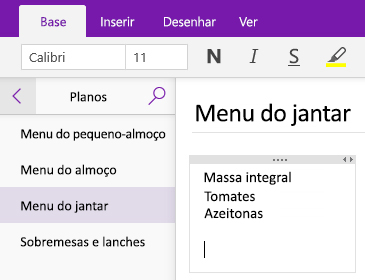
Adicionar uma página
No OneNote, pode adicionar novas páginas ao seu bloco de notas sempre que quiser. Pode atribuir um título a cada página para procurar informações no seu bloco de notas com maior facilidade.
-
No final da lista de páginas, clique no botão + Página.
Nota: Se não vir a lista de páginas, clique no botão Mostrar Blocos de Notas

-
Quando o cursor a piscar for apresentado no cabeçalho da página, escreva um título ou descrição para a nova página e, em seguida, prima Enter para começar a tirar notas.
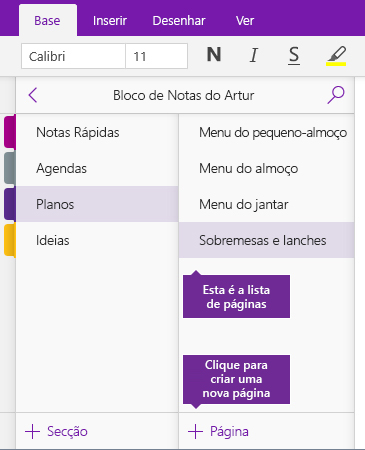
Mudar o nome de uma página
À medida que edita e altera notas ao longo do tempo, os títulos de algumas das suas páginas poderão já não estar corretos desde que foram criados. Pode mudar facilmente o nome das páginas para melhor refletir os conteúdos.
-
Na lista de páginas, clique com o botão direito do rato no título da página que pretende alterar e, em seguida, clique em Mudar o Nome da Página.
Nota: Se não vir a lista de páginas, clique no botão Mostrar Blocos de Notas

-
Escreva o novo título da página que pretende e, em seguida, prima Enter.
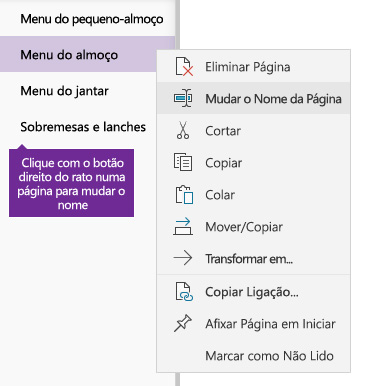
Adicionar uma secção
No OneNote, pode adicionar novas secções ao seu bloco de notas sempre que quiser. Pode alterar o nome das secções para identificar melhor as páginas que contêm e como se relacionam com um assunto específico.
-
No final da lista de secções, clique no botão + Secção.
Nota: Se não vir a lista de secções, clique no botão Mostrar Blocos de Notas

-
Quando o nome do marcador de posição Nova Secção for realçado, escreva um nome ou descrição para a nova secção e, em seguida, prima Enter.
Cada nova secção que criar irá conter automaticamente uma página em branco sem título para que possa começar a tirar notas.
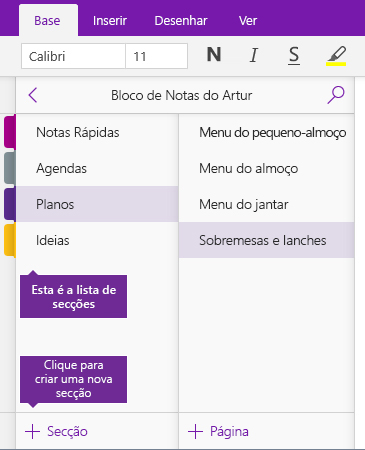
Mudar o nome de uma secção
À medida que adiciona e remove páginas do seu bloco de notas ao longo do tempo, os nomes de algumas das suas secções poderão já não estar corretos desde que foram criados. Pode mudar facilmente o nome das secções para melhor refletir os conteúdos das respetivas páginas.
-
Na lista de secções, clique com o botão direito do rato no nome da secção que pretende alterar e, em seguida, clique em Mudar o Nome da Secção.
Nota: Se não vir a lista de secções, clique no botão Mostrar Blocos de Notas

-
Escreva o novo nome da secção que pretende e, em seguida, prima Enter.